
Sadržaj:
- Autor John Day [email protected].
- Public 2024-01-30 08:05.
- Zadnja izmjena 2025-01-23 14:37.
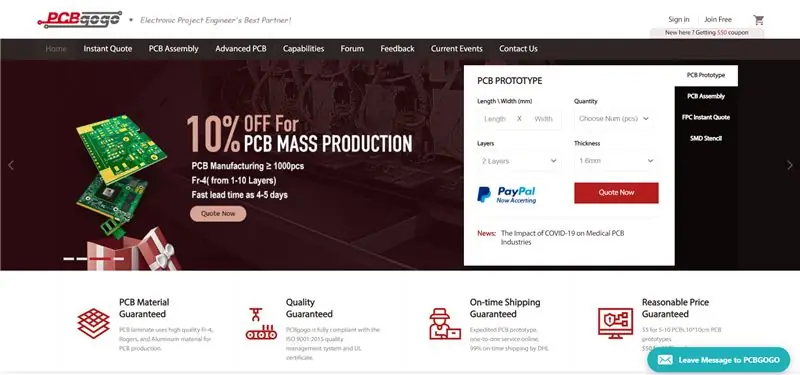

Hej, šta ima momci! Akarsh ovdje iz CETech -a.
Ovaj moj projekt pomoći će vam da vam život postane lak i osjećat ćete se kao kralj nakon što kontrolirate uređaje u svojoj kući samo dajući naredbu Alexa.
Glavna stvar iza ovog projekta nije ništa drugo do funkcioniranje dva modula ESP8266 i relejnog modula. U osnovi ćemo kontrolirati naš ESP8266 koristeći Alexa.
Pred kraj članka ćemo raditi jednostavne veze između ESP8266 i relejnog modula nakon čega slijedi kôd za povezivanje i upravljanje ESP8266 s Alexa.
Počnimo sada sa zabavom.
Supplies
Linkovi na proizvode:
ESP8266 NodeMcu:
Dvokanalna relejna ploča:
Korak 1: Nabavite PCB -ove za vaš projekat

Morate provjeriti PCBGOGO za jeftino naručivanje PCB -a na mreži!
Dobivate 10 kvalitetnih PCB -a proizvedenih i poslanih na vaš kućni prag za 5 USD i nešto dostave. Također ćete ostvariti popust na dostavu pri prvoj narudžbi.
PCBGOGO ima mogućnost montaže PCB -a i proizvodnje šablona, kao i održavanje standarda dobrog kvaliteta.
Provjerite ih ako trebate nabaviti ili sastaviti PCB -ove.
Korak 2: Gledajte relejni modul
Relejni modul je prikladna ploča koja se može koristiti za kontrolu visokog napona, velike struje, poput svjetiljki i izmjeničnog opterećenja. Dizajniran je za povezivanje s mikrokontrolerom kao što su Arduino, ESP8266 itd. Dolazi sa LED diodom koja označava status releja. Relejni moduli općenito imaju sljedeće priključke:
1. NC (Normalno zatvoreno) = Normalno zatvorena konfiguracija koristi se kada želite da se relej prema zadanim postavkama zatvori, što znači da struja teče osim ako ne pošaljete signal iz Arduina u relejni modul da biste otvorili krug i zaustavili struju
2. NO (Normalno otvoren) = Normalno otvorena konfiguracija funkcionira obrnuto: relej je uvijek otvoren, pa je krug prekinut osim ako ne pošaljete signal s Arduina da biste zatvorili krug.
3. Uobičajeni pin = Obično je u sredini
4 Ulazni pinovi = To je pin preko kojeg je relej spojen na upravljački uređaj.
Ako nije spomenuto na modulu, NC pin možemo saznati pomoću multimetra u postavkama kontinuiteta povezivanjem zajedničkog s drugim terminalom preko sondi multimetra ako stvara zvučni signal, onda je pin NC.
Korak 3: Povezivanje ESP8266 s relejnom pločom
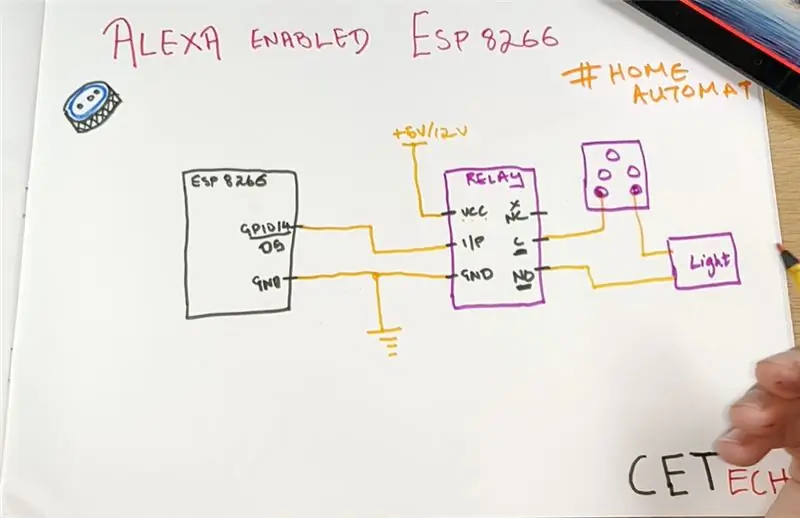
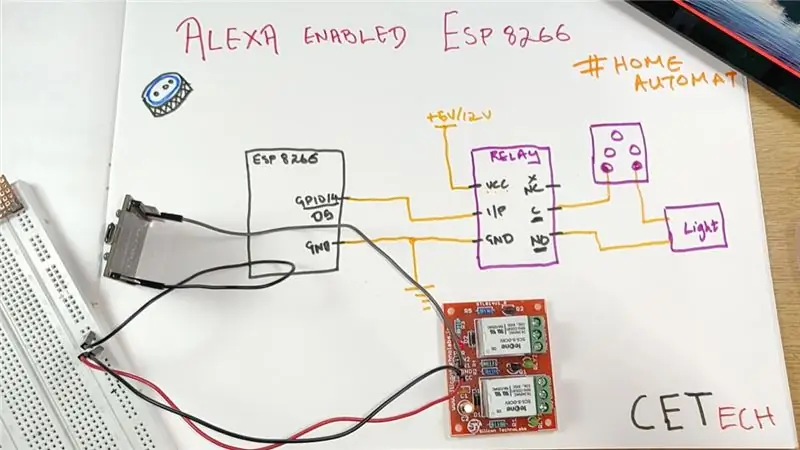
Moduli se mogu kupiti ovdje (veza se dodaje). Ovdje ćete definitivno postići dobru ponudu.
Veze se sastoje iz dva dijela:
Između ESP8266 i relejnog modula:
1. Spojite pin D5 (GPIO14) sa ulazom releja. Možete priključiti i više relejnih ulaza povezivanjem na druge dostupne GPIO pinove.
2. Priključite Vcc relejnog modula na napajanje 5V/12V na osnovu vašeg relejnog modula.
3. Spojite GND ESP8266 s GND relejnog modula, a zatim ih spojite na GND napajanja.
Između relejnog modula i uređaja:
1. Prije povezivanja provjerite je li utičnica isključena.
2. Spojite zajednički uređaj s jednim priključkom utičnice.
3. Priključite drugi priključak utičnice na priključak uređaja.
4. Priključite drugi terminal uređaja na NO priključak releja.
Nakon što je ovaj korak dovršen, možete prijeći na dio softvera.
Korak 4: Preuzmite i postavite Arduino IDE
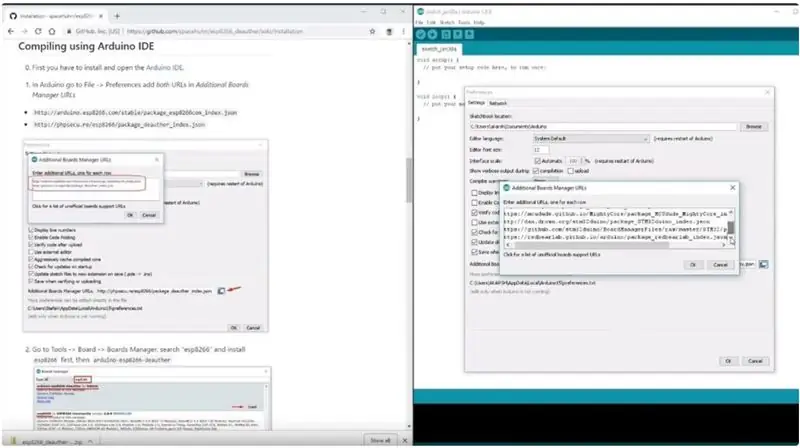
Preuzmite Arduino IDE odavde
1. Instalirajte Arduino IDE i otvorite ga.
2. Idite na Datoteka> Postavke
3. Dodajte https://arduino.esp8266.com/stable/package_esp8266c… URL -ovima dodatnih upravitelja ploča.
4. Idite na Alati> Ploča> Upravitelj ploča
5. Potražite esp8266, a zatim instalirajte ploču.
6. Ponovo pokrenite IDE.
Korak 5: Dodavanje dodatnih biblioteka u Arduino IDE

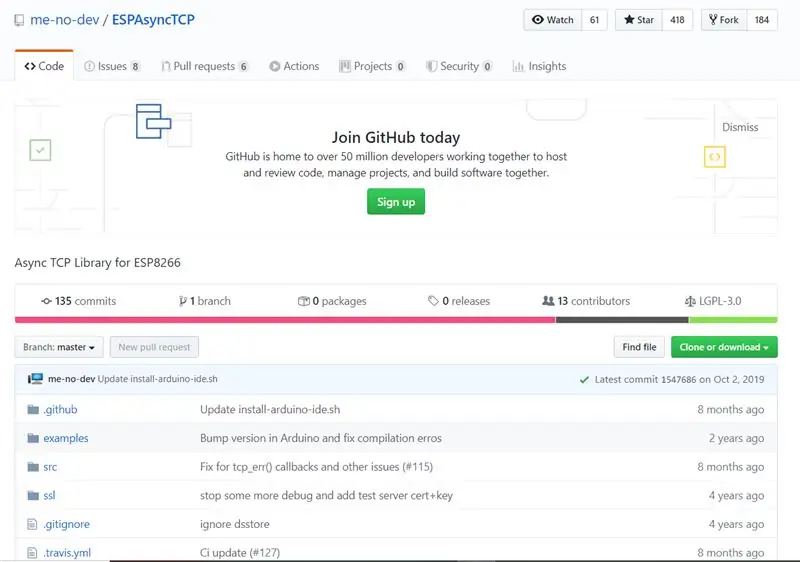
Koristit ćemo fauxmoESP biblioteku za kontrolu našeg ESP8266 koristeći Alexa.
Za rad ove biblioteke potrebna je druga biblioteka koja je ESPAsyncTCP.
Ovdje saznajte o biblioteci fauxmoESP. Za ESPAsyncTCP prijeđite na ovu stranicu.
FauxmoESP biblioteku možete preuzeti ovdje.
ESPAsyncTCP biblioteku možete preuzeti ovdje.
Nakon preuzimanja ovih biblioteka moramo ih izdvojiti i staviti u mapu biblioteke Arduino IDE -a koja se nalazi u mapi dokumenti.
Korak 6: Kodiranje modula
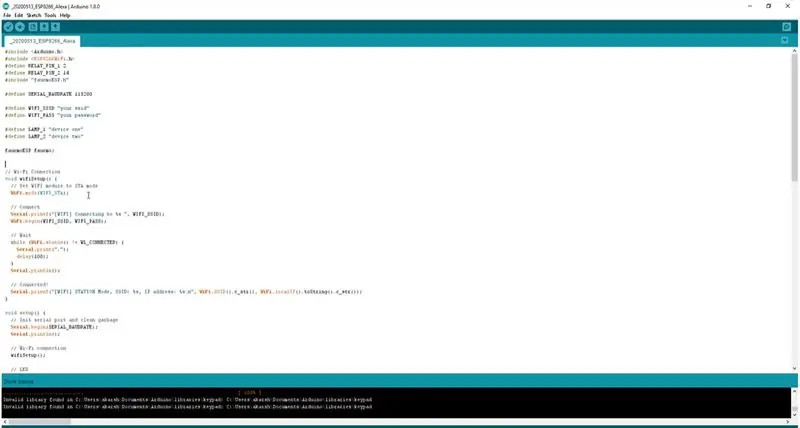
1. Odavde preuzmite kôd za povezivanje i upravljanje ESP8266 s Alexa.
2. Otvorite kôd u Arduino IDE -u i unesite potrebne promjene u SSID/lozinku na vrhu koda.
3. Idite na Tools> Board. Odaberite odgovarajuću ploču koju koristite NodeMCU (12E) u većini slučajeva radi.
4. Odaberite ispravnu komunikaciju. port tako što ćete otići na Tools> Port.
5. Pritisnite dugme za otpremanje.
6. Kada kartica kaže Gotovo učitavanje, spremni ste za upotrebu uređaja.
Korak 7: Relej se komandom prebacuje na Alexa
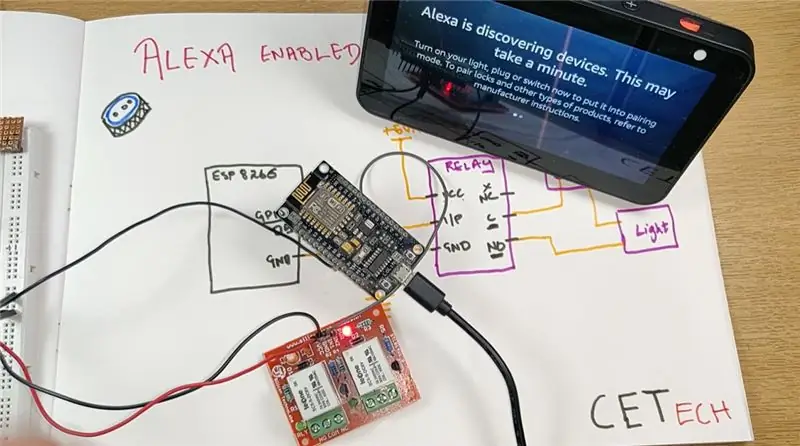

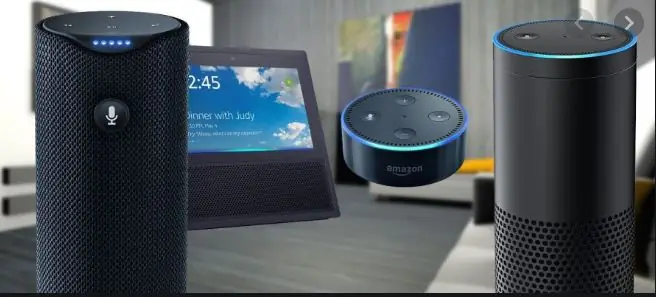
Nakon učitavanja koda:
1. Možemo unijeti Alexa uređaj i pitati je "Alexa, otkrij uređaje". Kako naš uređaj pokreće u načinu uparivanja, to će Alexa moći otkriti.
2. Kada se ekran uređaja za otkrivanje isključi, pokazuje da je uređaj otkriven i dodan.
3. Isprobajte s riječima "Alexa, uključi" u mom slučaju dao sam imena "Device1" i "Device 2"
Mogli biste vidjeti da se relej uključuje i isključuje dok dajemo naredbe Alexa.
Na ovaj način možete kontrolirati koliko god kućnih aparata želite pomoću odgovarajućeg relejnog modula i unijeti relevantne promjene u kôd.
To je to od ove demonstracije!
Preporučuje se:
Tuchless prekidač za kućanske aparate -- Upravljajte svojim kućnim aparatima bez ikakvog prekidača: 4 koraka

Tuchless prekidač za kućanske aparate || Upravljajte svojim kućanskim aparatima bez ikakvog prekidača: Ovo je prekidač za kućne aparate bez dodira. Ovo možete koristiti na bilo kojem javnom mjestu kako biste pomogli u borbi protiv svakog virusa. Krug temeljen na tamnom senzorskom krugu napravljenom od op-amp-a i LDR-a. Drugi važan dio ovog kola SR flip-flop sa sekvencom
Upravljajte kućanskim aparatima pomoću Node MCU -a i Google pomoćnika - IOT - Blynk - IFTTT: 8 koraka

Upravljajte kućanskim aparatima pomoću Node MCU -a i Google asistenta | IOT | Blynk | IFTTT: Jednostavan projekt za kontrolu uređaja pomoću Google asistenta: Upozorenje: Rukovanje električnom energijom iz mreže može biti opasno. Rukovati s najvećom pažnjom. Zaposlite profesionalnog električara dok radite s otvorenim krugovima. Neću preuzeti odgovornost za da
Upravljajte kućnim aparatima pomoću NodeMCU (ESP8266) i Blynk aplikacije: 8 koraka (sa slikama)

Upravljanje kućnim aparatima pomoću NodeMCU (ESP8266) i Blynk aplikacije: U ovom ćemo vodiču naučiti kako koristiti aplikaciju Blynk i NodeMCU (ESP8266) za kontrolu lampe (svi drugi kućanski aparati će biti sasvim u redu), kombinacija će biti putem interneta. Svrha ovog uputstva je pokazati jednostavnost
Upravljajte svojim električnim aparatima pomoću daljinskog upravljača za TV (ili daljinski) sa ekranom za prikaz temperature i vlažnosti: 9 koraka

Upravljajte svojim električnim aparatima pomoću daljinskog upravljača za TV (i daljinski) sa prikazom temperature i vlažnosti: Zdravo, ja sam Abhay i to je moj prvi blog na Instructables -u, a danas ću vam pokazati kako upravljati svojim električnim aparatima pomoću daljinskog upravljača za televizor tako što ćete izgraditi ovaj jednostavan projekat. zahvaljujući atl laboratoriji na podršci i pružanju materijala
Upravljajte kućnim aparatima sa svog pametnog telefona s aplikacijom Blynk i Raspberry Pi: 5 koraka (sa slikama)

Upravljajte kućnim aparatima sa svog pametnog telefona pomoću aplikacije Blynk i Raspberry Pi: U ovom projektu naučit ćemo kako koristiti aplikaciju Blynk i Raspberry Pi 3 za kontrolu kućanskih aparata (aparat za kavu, lampa, prozorska zavjesa i još mnogo toga … ). Hardverske komponente: Raspberry Pi 3 relejne lampe Breadboard žiceSoftverske aplikacije: Blynk A
